はじめに
昨日に続き、Mautic Advent Calendar 2016 の7日目を担当します、Kohsaku Saitoです。
Mautic v2.3 がリリースされてから数日経ちますが、デバッグしてますか?(某 警備会社CM風)
普段はローカルPC内にある Mautic でいろいろと触っているのですが、外部サーバにある Mautic 検証環境上でデバックツールバーを表示する機会があったので、メモ的な感じで残しておきたいと思います。
デバックツールバーの表示方法
MauticをローカルPCにインストールした場合、以下のURLにアクセスすると、デバックツールバーが表示します。
http://localhost/index_dev.php
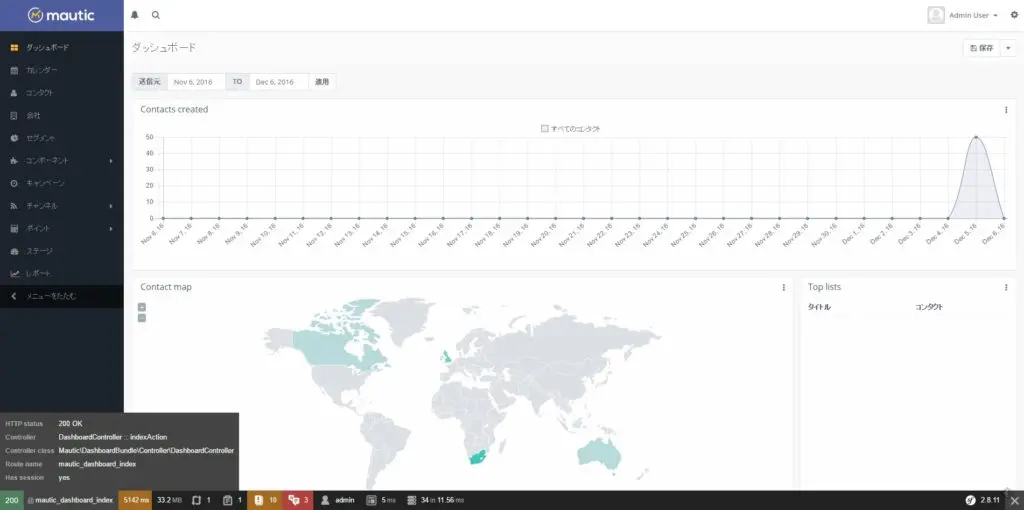
ローカルホスト以外のIP許可設定
以下の対象ファイル内にある ${許可したいIPアドレス} 部分に、LAN内であれば、アクセスしたいPCのローカルIPアドレスを。
社内から外のMauticサーバであれば、会社のグローバル固定IPなんかを許可指定にしておきます。
# cd ${Mautic_Root}
# cp -ip app/middlewares/Dev/IpRestrictMiddleware.php app/middlewares/Dev/.IpRestrictMiddleware.php.org
#
# vim app/middlewares/Dev/IpRestrictMiddleware.php
#
# diff -U0 ./app/middlewares/Dev/.IpRestrictMiddleware.php.org ./app/middlewares/Dev/IpRestrictMiddleware.php
--- ./app/middlewares/Dev/.IpRestrictMiddleware.php.org 2016-11-30 01:02:53.000000000 +0000
+++ ./app/middlewares/Dev/IpRestrictMiddleware.php 2016-12-01 06:06:21.500701524 +0000
@@ -44 +44 @@
- $this->allowedIps = ['127.0.0.1', 'fe80::1', '::1'];
+ $this->allowedIps = ['127.0.0.1', '${許可したいIPアドレス}', 'fe80::1', '::1'];
※ AWS等のサービスにあるセキュリティグループでIP制限している場合は適宜、調整が必要
設定が終わったら、アクセスしてみて、デバックツールバーが表示していれば完了です。
まとめ
備忘録的な内容となりましたが、いかがでしたでしょうか。
本エントリがみなさんの参考になれば幸いです。
それでは素敵なMauticライフを!
明日は @katzueno さんです。よろしくお願いします!!

![[ Mautic ] Mauticで指定のIPアドレスからデバックツールバーを表示する](https://developer.leap-arrows.jp/wp-content/themes/llorix-one-lite/images/no-thumbnail.jpg)